您当前所在位置:首页 > 平面设计 > photoshop教程 > 文字特效
文字特效
Photoshop打造简洁的纸质折叠立体字
折叠字看上去比较简单,不过制作起来还是有很多细节需要注意的。一个是文字的透视部分要真实,另外还有文字侧立体面的颜色渲染要合理等。也可以按照自己的喜好添加一些装饰元素,效果会更理想。
最终效果

1、新建一个如下图所示的文档。背景填充黑色。新建一个图层,用矩形选框工具绘制长方形,并填充各种颜色,效果如下图。
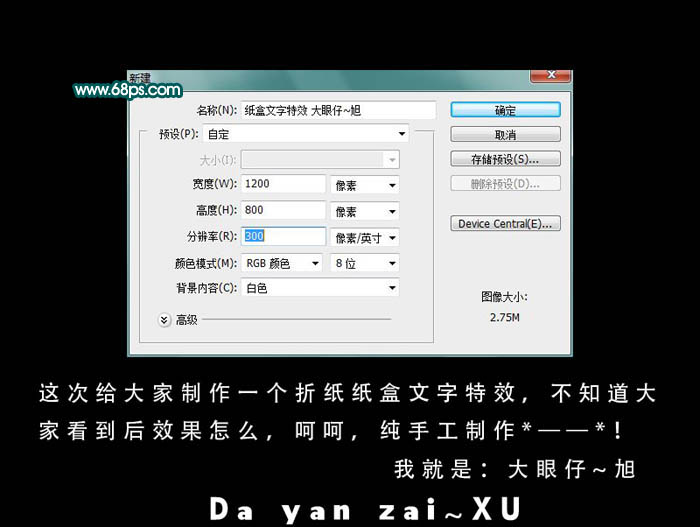
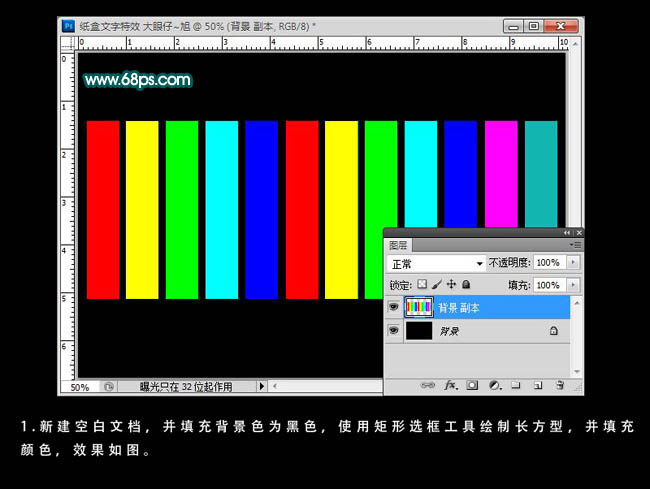
2、执行:滤镜 > 模糊 > 高斯模糊,数值为5。
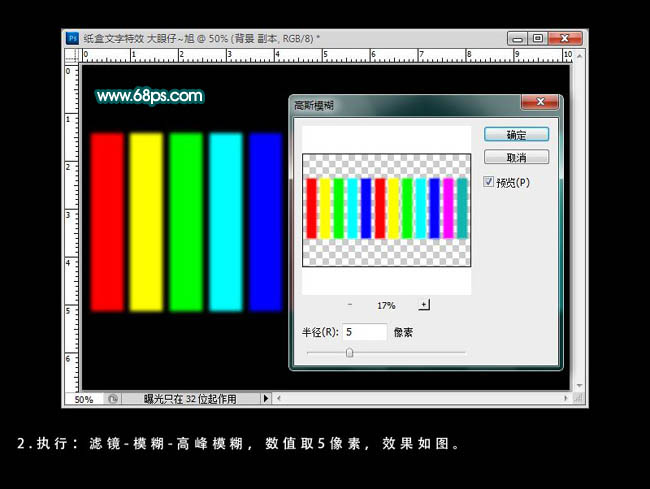
3、调整至合适位置,并添加图层蒙版,把蒙版填充黑色,并拉出黑白径向渐变,效果如下图。
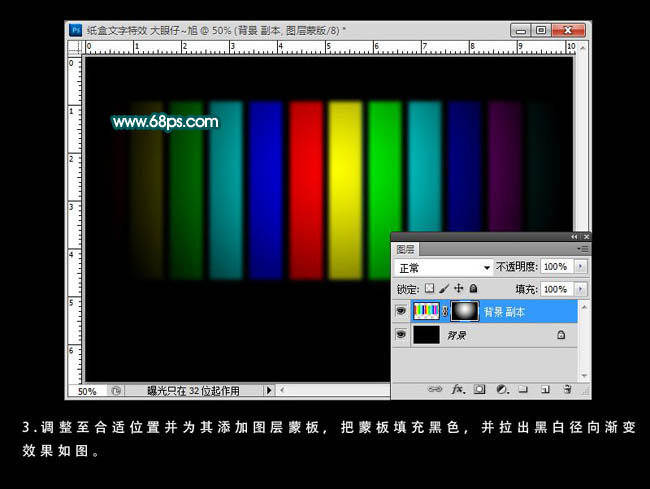
4、复制一层,新建空白图层,把背景层和空白图层合并,使其为普通层。添加图层蒙版,制作倒影,效果如下图。
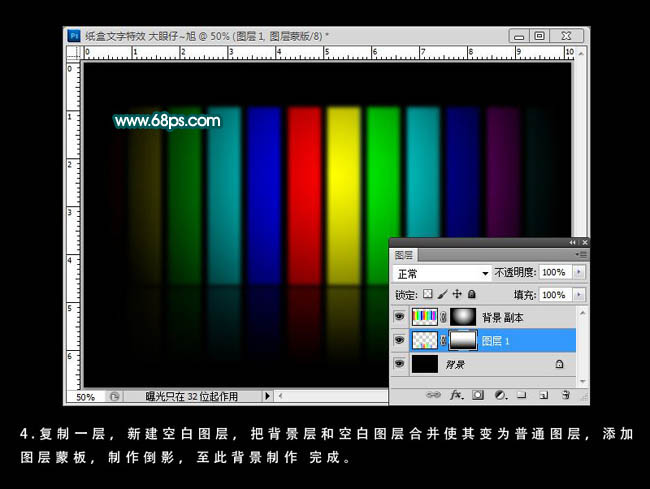
5、新建一个组,命名为“C”,输入文字并进行栅格化处理,按Ctrl + T 进行变换,效果如下图。

6、复制一层,使用移动工具进行移动产生立体感,并为其填充灰色,效果如下图。

7、新建一个图层,使用钢笔工具勾出选区,并填充渐变,效果如下图。
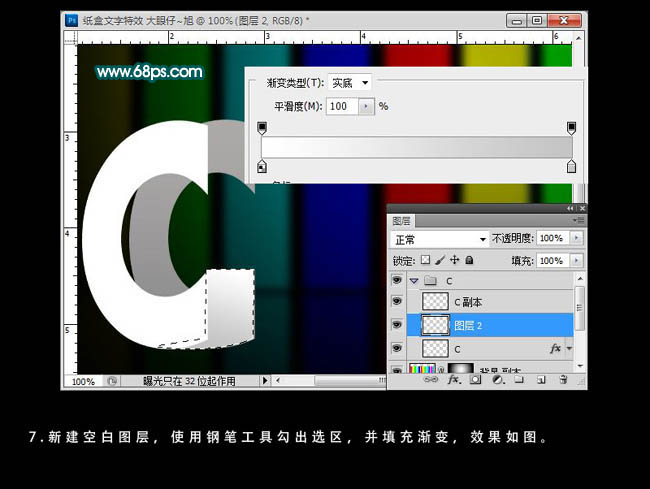

1、新建一个如下图所示的文档。背景填充黑色。新建一个图层,用矩形选框工具绘制长方形,并填充各种颜色,效果如下图。
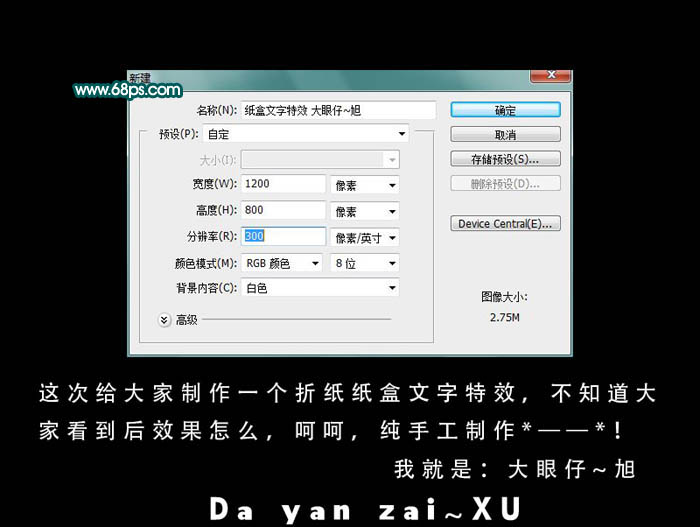
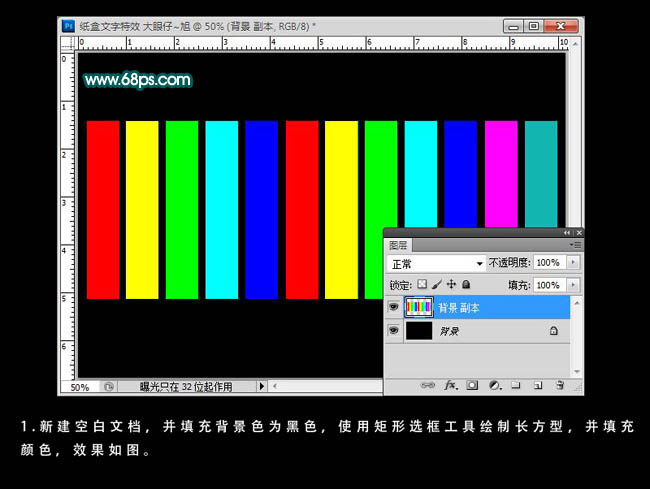
2、执行:滤镜 > 模糊 > 高斯模糊,数值为5。
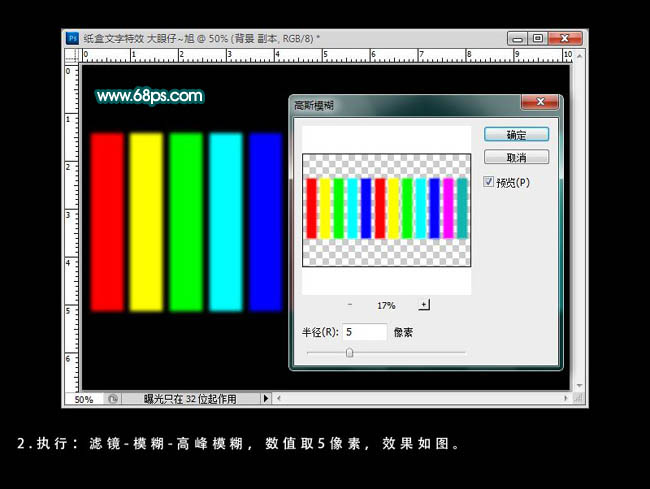
3、调整至合适位置,并添加图层蒙版,把蒙版填充黑色,并拉出黑白径向渐变,效果如下图。
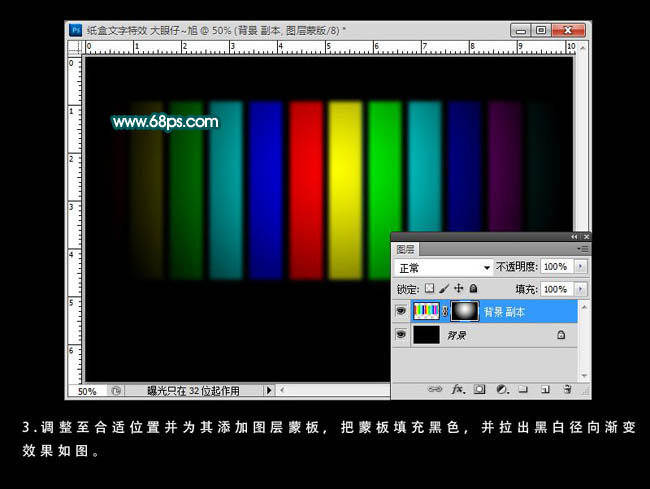
4、复制一层,新建空白图层,把背景层和空白图层合并,使其为普通层。添加图层蒙版,制作倒影,效果如下图。
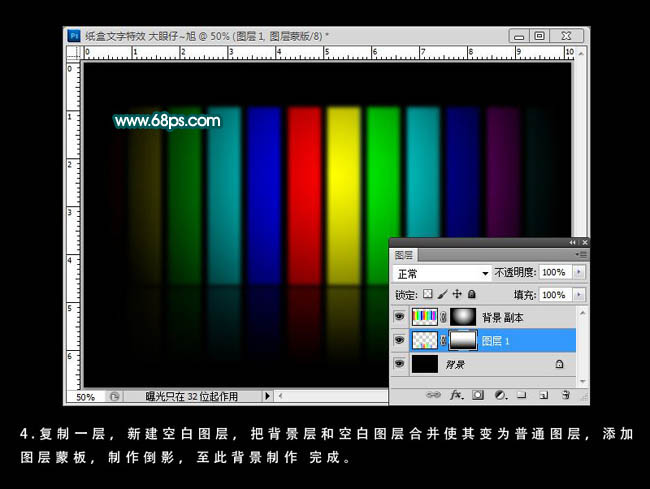
5、新建一个组,命名为“C”,输入文字并进行栅格化处理,按Ctrl + T 进行变换,效果如下图。

6、复制一层,使用移动工具进行移动产生立体感,并为其填充灰色,效果如下图。

7、新建一个图层,使用钢笔工具勾出选区,并填充渐变,效果如下图。
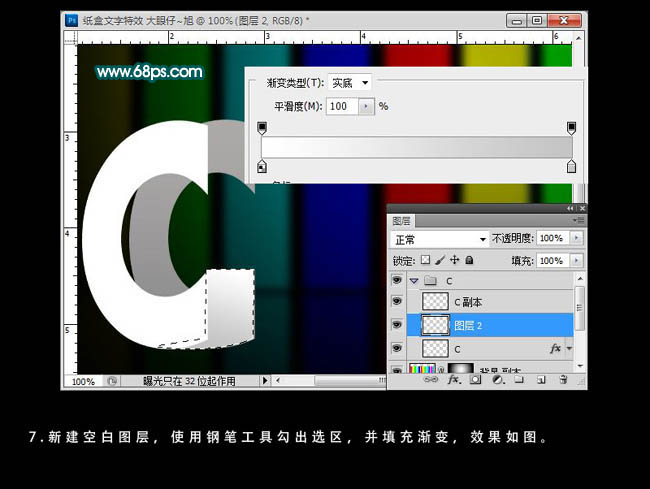
很赞哦!()
大图广告(830*140)



